'>

మీరు జిఫోర్స్ అనుభవాన్ని తెరిచినప్పుడు మరియు మీ ఆటలలో ఏదీ ఆప్టిమైజ్ చేయబడినట్లు కనిపించనప్పుడు ఇది బాధించేది. మీరు ఆటపై క్లిక్ చేసారు, ఇది ఇలా చెబుతుంది: “ సెట్టింగులను తిరిగి పొందడం సాధ్యం కాలేదు. తరువాత మళ్ళీ ప్రయత్నించండి . '
చింతించకండి, మీరు ఒంటరిగా లేరు. సమస్యను పరిష్కరించడానికి మీరు ప్రయత్నించగల పరిష్కారాలు ఇక్కడ ఉన్నాయి.
మీరు బయలు దేరే ముందు లేదా మీరు ప్రారంభించ బోయే ముందు:
మీ NVIDIA ఖాతాతో లాగిన్ అవ్వడానికి ప్రయత్నించండి. గూగుల్ లేదా ఫేస్బుక్ ఖాతాకు బదులుగా, ఎన్విడియా ఖాతాతో లాగిన్ అవ్వడం కొన్నిసార్లు సమస్యను పరిష్కరించగలదు.
ఈ పద్ధతులను ప్రయత్నించండి:
మీరు ప్రయత్నించడానికి 5 పద్ధతులు ఇక్కడ ఉన్నాయి. మీరు అవన్నీ ప్రయత్నించాల్సిన అవసరం లేదు; మీ కోసం పని చేసేదాన్ని మీరు కనుగొనే వరకు మీ పనిని తగ్గించండి.
- మీ బిట్డెఫెండర్ యాంటీవైరస్ సాఫ్ట్వేర్ను నిలిపివేయండి
- జిఫోర్స్ అనుభవాన్ని తిరిగి ఇన్స్టాల్ చేస్తోంది
- ఎన్విడియా డ్రైవర్లను తిరిగి ఇన్స్టాల్ చేయండి
- ఆవిరి వినియోగదారు డేటాను తొలగిస్తోంది
- ఎన్విడియా కంట్రోల్ ప్యానెల్ సెట్టింగులను పునరుద్ధరించండి
విధానం 1: మీ బిట్డెఫెండర్ యాంటీవైరస్ సాఫ్ట్వేర్ను నిలిపివేయండి
మీరు మీ PC లో బిట్డెఫెండర్ ఇన్స్టాల్ చేసి ఉంటే, మీరు దాన్ని ఆపవలసి ఉంటుంది. ఈ యాంటీవైరస్ సాఫ్ట్వేర్ మీ జిఫోర్స్ ఎక్స్పీరియన్స్ ప్రోగ్రామ్ను బ్లాక్ చేసి, GFE కి ఆట సెట్టింగులను తిరిగి పొందలేకపోతుంది. GFE ఆటను తిరిగి పొందగలదా మరియు ఆప్టిమైజ్ చేయగలదా అని చూడటానికి మీరు బిట్డెఫెండర్ను నిలిపివేయవచ్చు.
ఇది పని చేస్తే, మీరు యాంటీవైరస్ సాఫ్ట్వేర్ను భర్తీ చేయవచ్చు లేదా తయారీదారు యొక్క కస్టమర్ సేవను సహాయం కోసం అడగవచ్చు.
ఈ పద్ధతి పని చేయకపోతే, మీరు తదుపరి పరిష్కారానికి వెళ్ళవచ్చు.
గమనిక : మీ యాంటీవైరస్ సాఫ్ట్వేర్ నిలిపివేయబడినప్పుడు మీరు ఏ సైట్లను సందర్శిస్తారు, ఏ ఇమెయిల్లు తెరుస్తారు మరియు ఏ ఫైల్లను డౌన్లోడ్ చేస్తారు అనే దానిపై అదనపు జాగ్రత్తగా ఉండండి.
విధానం 2: జిఫోర్స్ అనుభవాన్ని తిరిగి ఇన్స్టాల్ చేస్తోంది
జిఫోర్స్ ఎక్స్పీరియన్స్ యొక్క ఇన్స్టాలేషన్ ఫైల్లు పాడైపోవచ్చు లేదా అస్థిరంగా ఉండవచ్చు, ఇవి సమస్యలను కలిగిస్తాయి. సమస్యను పరిష్కరించడానికి మీరు మొత్తం అప్లికేషన్ను మళ్లీ ఇన్స్టాల్ చేయవచ్చు.
- నొక్కండి విండోస్ లోగో కీ + ఆర్ కలిసి, టైప్ చేయండి appwiz.cpl మరియు నొక్కండి నమోదు చేయండి .
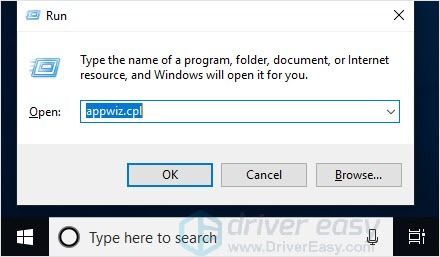
- జిఫోర్స్ ఎక్స్పీరియన్స్పై కుడి క్లిక్ చేసి క్లిక్ చేయండి అన్ఇన్స్టాల్ చేయండి .
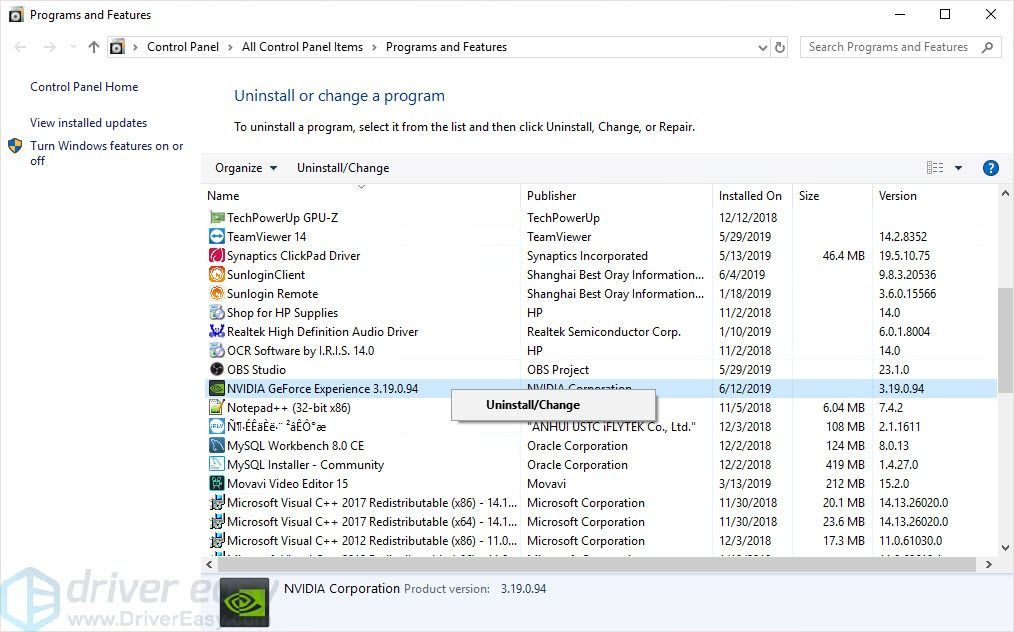
- మీ PC ని పున art ప్రారంభించి, ఆపై తాజాదాన్ని ఇన్స్టాల్ చేయండి జిఫోర్స్ అనుభవం .
- దోష సందేశం కనిపిస్తుందో లేదో తనిఖీ చేయడానికి ప్రోగ్రామ్ను అమలు చేయండి.
విధానం 3: ఎన్విడియా డ్రైవర్లను తిరిగి ఇన్స్టాల్ చేయండి
“అమరికలను తిరిగి పొందలేకపోతున్న జిఫోర్స్ అనుభవం” సమస్య బహుశా సాధారణ అన్ఇన్స్టాలేషన్ వదిలించుకోలేని పాడైన డ్రైవర్ ఫైళ్ళ వల్ల కావచ్చు. మీరు క్రొత్త డ్రైవర్ను ఇన్స్టాల్ చేసే ముందు అన్ని ఫైల్లను క్లియర్ చేయాలి. శుభ్రమైన పున in స్థాపన సమస్యను పరిష్కరించడంలో మీకు సహాయపడుతుంది.
డిస్ప్లే డ్రైవర్ అన్ఇన్స్టాలర్ అనేది డ్రైవర్ తొలగింపు యుటిలిటీ, ఇది మిగిలిపోయిన వాటిని వదిలివేయకుండా ఎన్విడియా గ్రాఫిక్స్ కార్డ్ డ్రైవర్లను పూర్తిగా అన్ఇన్స్టాల్ చేయడంలో మీకు సహాయపడుతుంది.
మీకు ఇప్పటికే డిస్ప్లే డ్రైవర్ అన్ఇన్స్టాలర్ ఉంటే, డ్రైవర్లను అన్ఇన్స్టాల్ చేయడానికి మీరు దీన్ని ఉపయోగించవచ్చు. లేదా మీరు డ్రైవర్లను అన్ఇన్స్టాల్ చేయడానికి పరికర నిర్వాహికిని ఉపయోగించవచ్చు.
- ప్రారంభించండి డిస్ప్లే డ్రైవర్ అన్ఇన్స్టాలర్ . సూచించిన విధంగా సేఫ్ మోడ్ను ఎంచుకోండి.
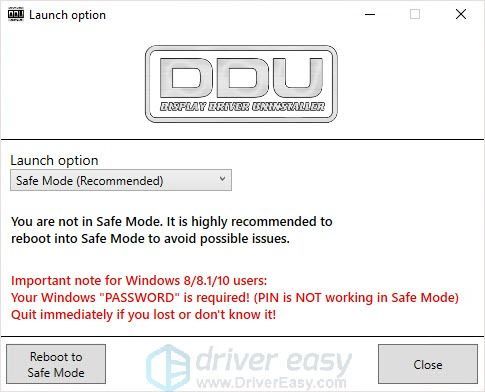
- మీరు అన్ఇన్స్టాల్ చేయదలిచిన డ్రైవర్ను ఎంచుకుని, ఆపై ఎంచుకోండి శుభ్రపరచండి మరియు పున art ప్రారంభించండి (అత్యంత సిఫార్సు చేయబడింది) .
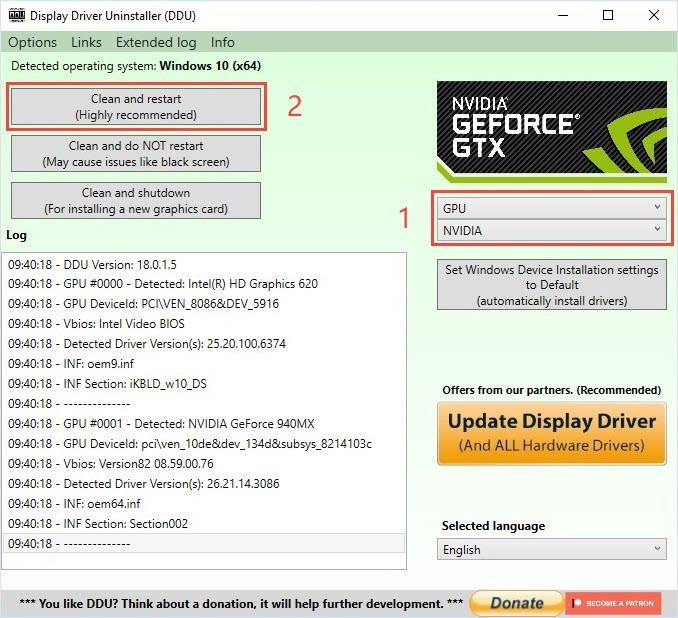
- అన్ఇన్స్టాల్ పూర్తయ్యే వరకు వేచి ఉండండి మరియు మీ PC ని పున art ప్రారంభించండి.
మీరు మీ ఎన్విడియా గ్రాఫిక్స్ అడాప్టర్ను నవీకరించడానికి రెండు మార్గాలు ఉన్నాయి: మానవీయంగా మరియు స్వయంచాలకంగా .
ఎంపిక 1 - మీ డ్రైవర్ను మాన్యువల్గా డౌన్లోడ్ చేసి, ఇన్స్టాల్ చేయండి
- వెళ్ళండి ఎన్విడియా అధికారిక వెబ్సైట్ మీ పరికరం కోసం తాజా గ్రాఫిక్స్ డ్రైవర్ను డౌన్లోడ్ చేయడానికి.
- ఇన్స్టాలేషన్ తర్వాత, మీ PC ని పున art ప్రారంభించి, ఆపై దోష సందేశం కనిపిస్తుందో లేదో తనిఖీ చేయడానికి జిఫోర్స్ అనుభవాన్ని ప్రారంభించండి.
ఎంపిక 2-మీ ఎన్విడియా గ్రాఫిక్స్ డ్రైవర్ను స్వయంచాలకంగా నవీకరించండి
మీ డ్రైవర్లను మాన్యువల్గా అప్డేట్ చేయడానికి మీకు సమయం, సహనం లేదా కంప్యూటర్ నైపుణ్యాలు లేకపోతే, మీరు దీన్ని స్వయంచాలకంగా చేయవచ్చు డ్రైవర్ ఈజీ .
డ్రైవర్ ఈజీ మీ సిస్టమ్ను స్వయంచాలకంగా గుర్తిస్తుంది మరియు దాని కోసం సరైన డ్రైవర్లను కనుగొంటుంది. సరైన డ్రైవర్ను శోధించడం మరియు డౌన్లోడ్ చేయడం కంటే మీరు ఎక్కువ సమయాన్ని ఆదా చేయవచ్చు.
మీరు మీ డ్రైవర్లను ఉచిత లేదా డ్రైవర్ ఈజీ యొక్క ప్రో వెర్షన్తో స్వయంచాలకంగా నవీకరించవచ్చు. కానీ ప్రో వెర్షన్తో ఇది పడుతుంది 2 క్లిక్లు (మరియు మీకు పూర్తి మద్దతు మరియు 30-రోజుల డబ్బు తిరిగి హామీ లభిస్తుంది):
- డౌన్లోడ్ మరియు డ్రైవర్ ఈజీని ఇన్స్టాల్ చేయండి.
- డ్రైవర్ ఈజీని రన్ చేసి క్లిక్ చేయండి ఇప్పుడు స్కాన్ చేయండి బటన్. డ్రైవర్ ఈజీ అప్పుడు మీ కంప్యూటర్ను స్కాన్ చేస్తుంది మరియు ఏదైనా సమస్య డ్రైవర్లను కనుగొంటుంది.
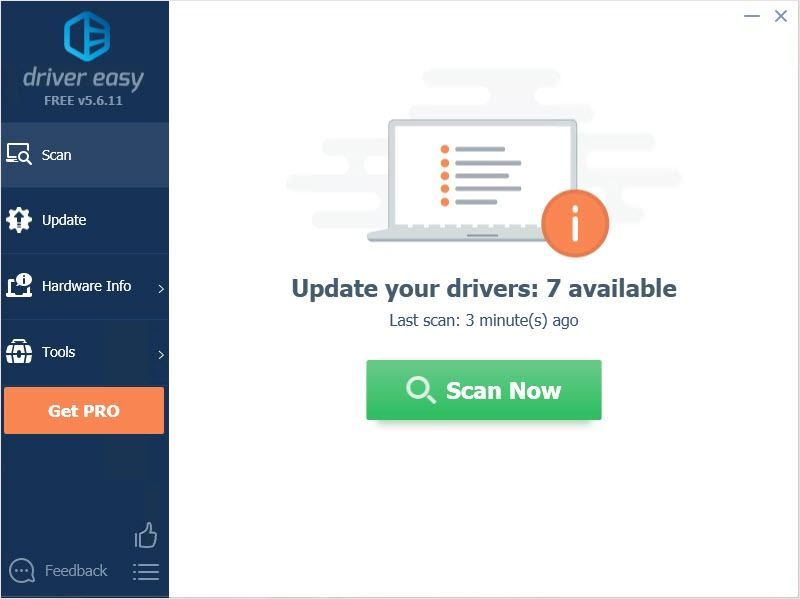
- క్లిక్ చేయండి నవీకరణ ఆ డ్రైవర్ యొక్క సరైన సంస్కరణను స్వయంచాలకంగా డౌన్లోడ్ చేయడానికి ఆడియో డ్రైవర్ పక్కన ఉన్న బటన్, అప్పుడు మీరు దీన్ని మాన్యువల్గా ఇన్స్టాల్ చేయవచ్చు (మీరు దీన్ని ఉచిత వెర్షన్తో చేయవచ్చు).
లేదా క్లిక్ చేయండి అన్నీ నవీకరించండి మీ సిస్టమ్లో తప్పిపోయిన లేదా కాలం చెల్లిన అన్ని డ్రైవర్ల యొక్క సరైన సంస్కరణను స్వయంచాలకంగా డౌన్లోడ్ చేసి, ఇన్స్టాల్ చేయడానికి. (దీనికి అవసరం ప్రో వెర్షన్ ఇది పూర్తి మద్దతు మరియు 30-రోజుల డబ్బు తిరిగి హామీతో వస్తుంది. మీరు అన్నీ నవీకరించు క్లిక్ చేసినప్పుడు అప్గ్రేడ్ చేయమని ప్రాంప్ట్ చేయబడతారు.)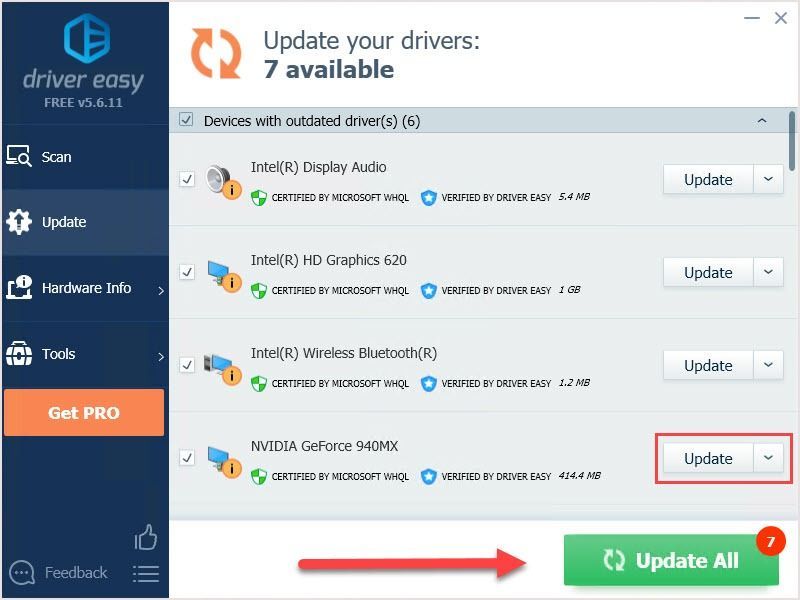
- ఇది మీ సమస్యను పరిష్కరిస్తుందో లేదో తనిఖీ చేయడానికి జిఫోర్స్ అనుభవాన్ని అమలు చేయండి.
విధానం 4: ఆవిరి వినియోగదారు డేటాను తొలగిస్తోంది
మీకు ఆవిరి ఉంటే మరియు మీరు దోష సందేశాన్ని కలుసుకుంటే, సమస్యను పరిష్కరించడానికి మీరు ఈ పద్ధతిని ప్రయత్నించవచ్చు.
ఆవిరి మరియు జిఫోర్స్ అనుభవం బాగా కలిసిపోవడం లేదని మీరు విన్నాను మరియు ఇది సమస్యకు దారితీయవచ్చు. కాబట్టి ఆవిరి యొక్క తాత్కాలిక వినియోగదారు డేటాలో కొన్నింటిని తొలగించడం సమస్యను పరిష్కరించవచ్చు.
- నొక్కండి విండోస్ లోగో కీ + IS ఫైల్ ఎక్స్ప్లోరర్ను తెరవడానికి కలిసి.
- ఈ ఫోల్డర్కు ఉంది “ సి: ప్రోగ్రామ్ ఫైళ్ళు (x86) ఆవిరి యూజర్డేటా ”మరియు ఫోల్డర్ పేరు మీద సంఖ్య లేకుండా తొలగించండి. ఉదాహరణకు, “అనామక”. ఫోల్డర్ పేరు భిన్నంగా ఉంటుంది.
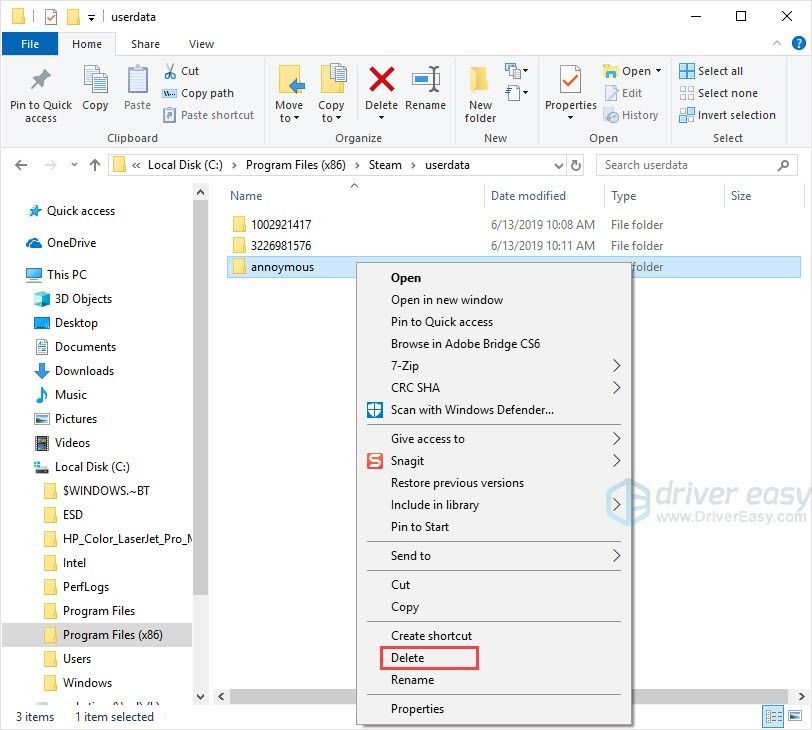
- దోష సందేశం పరిష్కరించబడిందో లేదో తనిఖీ చేయడానికి మీ కంప్యూటర్ను పున art ప్రారంభించి, జిఫోర్స్ అనుభవాన్ని అమలు చేయండి.
విధానం 5: ఎన్విడియా కంట్రోల్ ప్యానెల్ సెట్టింగులను పునరుద్ధరించండి
ఎన్విడియా కస్టమర్ సేవ ఈ పద్ధతిని ఇస్తుంది: గ్రాఫిక్స్ కార్డ్ సెట్టింగులను పునరుద్ధరించండి. ఈ పద్ధతి కొంతమంది వినియోగదారులకు సమస్యను పరిష్కరించడంలో సహాయపడుతుంది, మీరు ఒకసారి ప్రయత్నించండి.
ఎలా : ఎన్విడియా కంట్రోల్ ప్యానెల్ ప్రారంభించండి, ఆపై 3D సెట్టింగులను నిర్వహించు ఎంచుకోండి. క్లిక్ చేయండి పునరుద్ధరించు క్లిక్ చేయండి అవును పాప్-అప్ విండోలో. మీ PC ని రీబూట్ చేసి, అది అమలులోకి వస్తుందో లేదో తనిఖీ చేయండి.
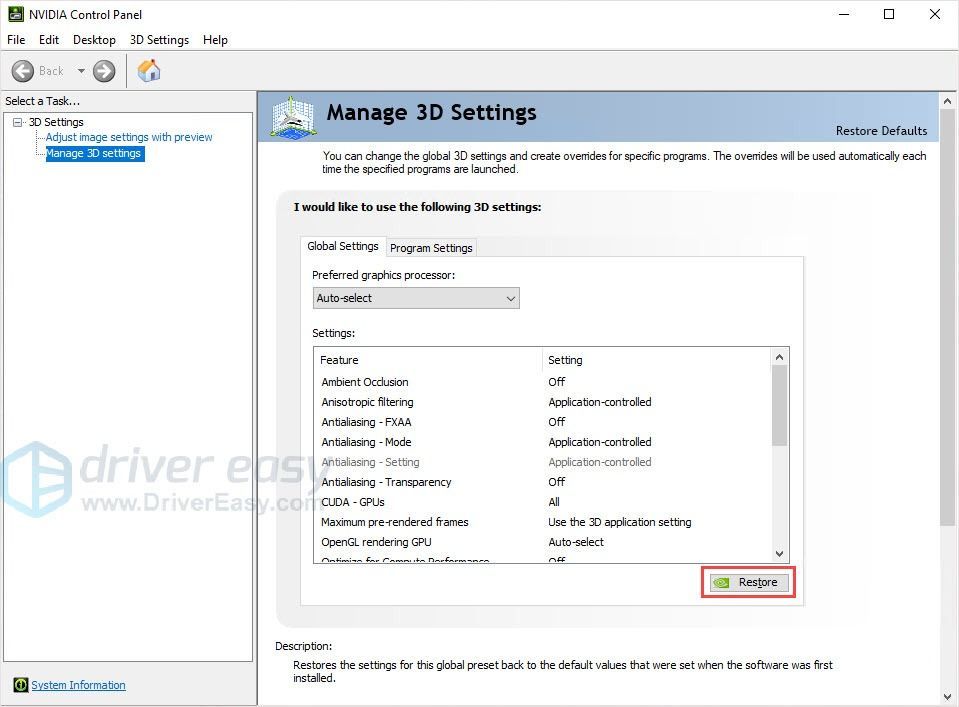
చదివినందుకు ధన్యవాదములు. ఈ పద్ధతుల్లో ఒకటి సమస్యను పరిష్కరించడంలో మీకు సహాయపడుతుందని మేము ఆశిస్తున్నాము. మీకు ఏవైనా ప్రశ్నలు లేదా సూచనలు ఉంటే, దయచేసి క్రింద వ్యాఖ్యలను ఇవ్వండి. మేము సహాయం చేయడానికి మా వంతు ప్రయత్నం చేస్తాము.
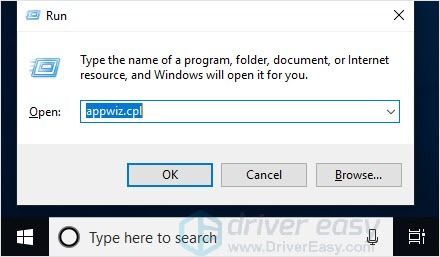
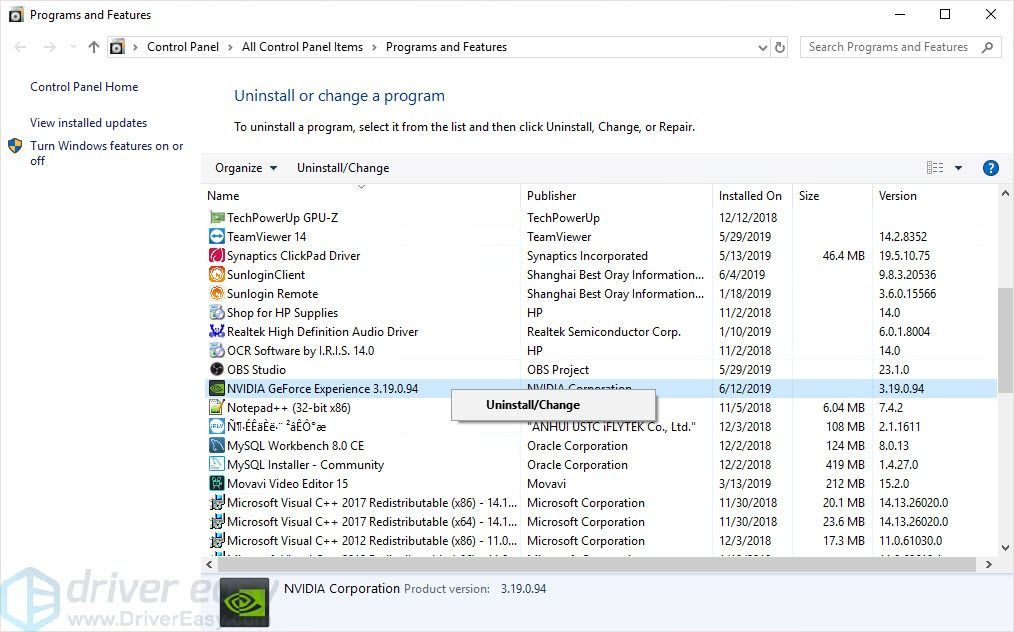
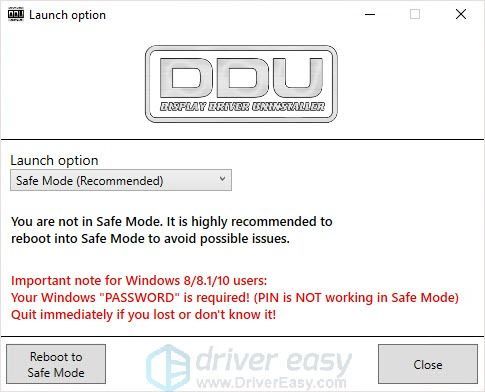
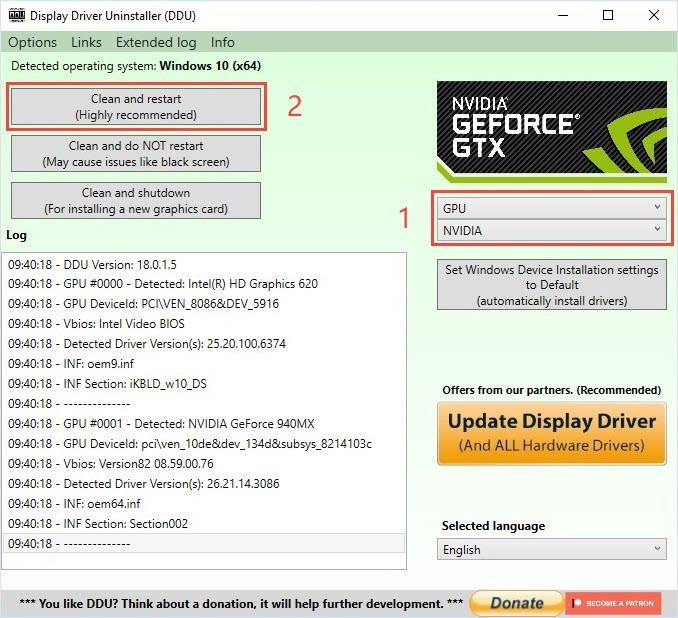
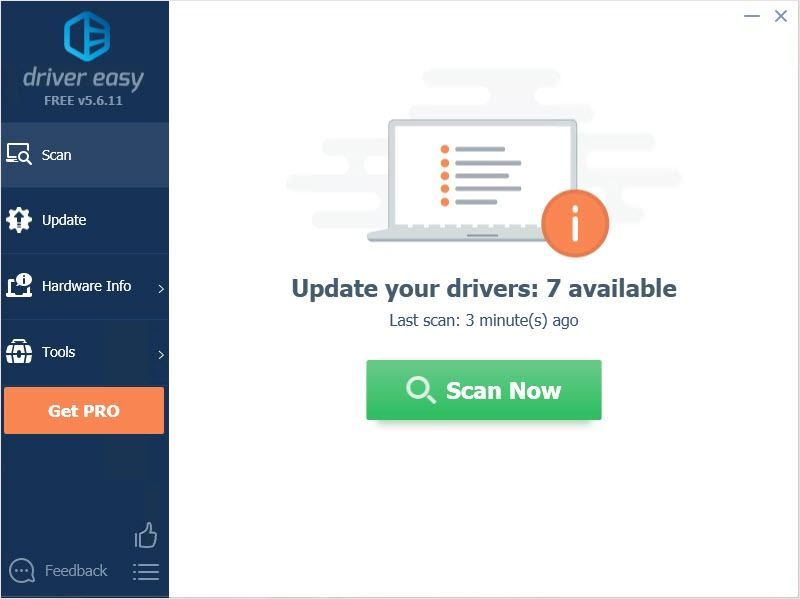
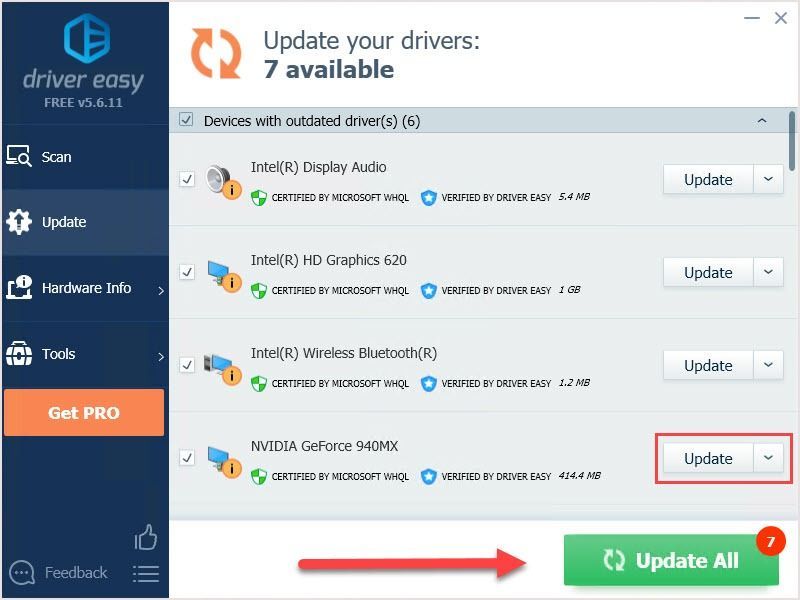
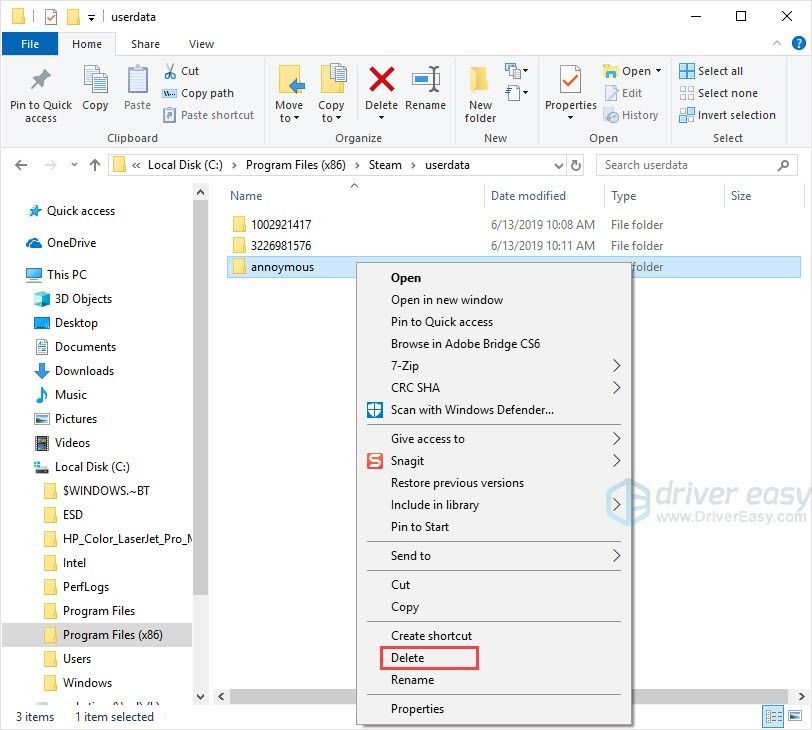

![[పరిష్కరించబడింది] విండోస్ కెమెరా లోపం కోడ్ 0xa00f4292](https://letmeknow.ch/img/common-errors/25/windows-camera-error-code-0xa00f4292.jpg)

![[పరిష్కరించబడింది] మీ కంప్యూటర్ సరిగ్గా కాన్ఫిగర్ చేయబడినట్లు కనిపిస్తోంది, కానీ పరికరం లేదా వనరు ప్రతిస్పందించడం లేదు](https://letmeknow.ch/img/knowledge/68/your-computer-appears-be-correctly-configured.png)

![[పరిష్కరించబడింది] NieR ప్రతిరూప FPS చుక్కలు](https://letmeknow.ch/img/technical-tips/10/nier-replicant-fps-drops.jpg)
